
- •Державний вищий навчальний заклад Чернівецький індустріальний коледж
- •Підключаючи модулі програми
- •Матеріали типу Standart
- •Використання модуля ram Player
- •Використання базових джерел світла в інтер'єрі
- •Створення простих форм засобами 3Ds max
- •3.1. Створення форм
- •3.2. Створення примітивів
- •Використання карт у моделюванні
- •Моделювання за допомогою ліній (сплайнів)
- •Інтерфейс і вікна проекції
- •Робота з файлами в 3Ds max
- •Загальні відомості про тривимірну анімацію
- •Рекомендована література
- •Інформаційні ресурси
Створення простих форм засобами 3Ds max
План
1 властивості створення простих фігур
2 види та групи простих фігур
У цій главі:
Створення форм.
Створення примітивів.
Редагування параметрів.
Як сказала одна розумна людина: «Навіть найвидатніший мудрець був колись нетямущою дитиною». Ми також повинні спочатку навчитися плазувати, перш ніж почати ходити. У зв'язку із цим перш ніж ми приступимося до створення складних об'єктів і реалістичних тривимірних сцен, у даній главі ми освоїмо створення простих базових об'єктів (примітивів), таких як сфера, куб, циліндр і т.п. У самім же початку глави ми навчимося будувати основні форми типу ліній і окружностей.
3.1. Створення форм
В
3Ds Мах 8 під формами розуміються двомірні
(плоскі) об'єкти, створені у вигляді
однієї або декількох вигнутих ліній.
Виключення становить лише форма
«спіраль», яка може бути створена в
тривимірному виді.
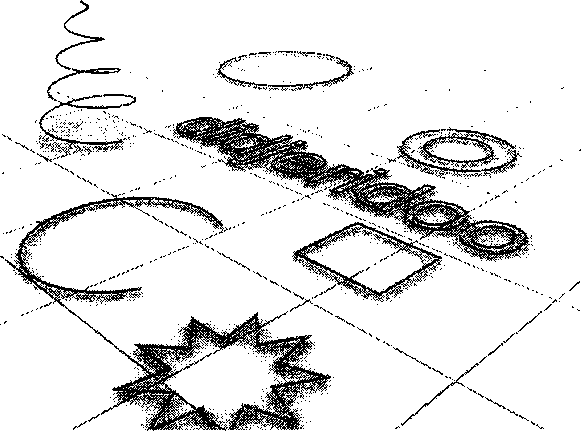
Якщо ви коли-або користувалися графічним редактором векторної графіки (типу Adobe Illustrator або Corel DRAW), ви вже знайомі зі створенням форм.
За винятком форми Line (Лінія), усі форми мають, що настроюються параметри, що дозволяють регулювати їхню форму, розміри й т.п. Далі, у наступному прикладі, ми освоїмо створення базових форм в 3Ds Мах.
Освоюємо на практиці створення базових форм
Відкрийте 3Ds Мах і на командній панелі перейдіть у секцію Create Tab (Створити), клацнувши мишкою по відповідному до значка на командній панелі.
Клацніть мишкою по кнопці Shapes (Форми) - друга кнопка ліворуч, - щоб одержати доступ до інструментів створення форм. У розташованому списку, що зверху розкривається, різновидів об'єктів виберіть варіант Splines (Сплайны). У результаті в сувої Object Турі (Тип об'єкта) з'являться кнопки з написами, що відповідають різним лінійним об'єктам (див. мал. 3.2).
Рис.
3.2. Кнопки створення різних лінійних
об'єктів (форм)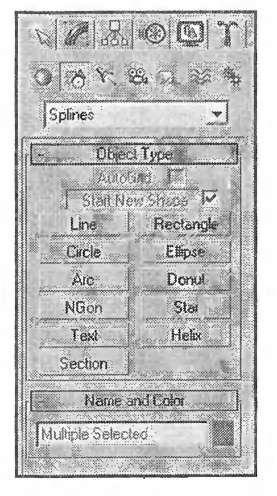
3. Клацніть мишкою по кнопці Circle (Окружність), вона стане активною. Виконаєте клацання лівою кнопкою миші в центрі видового вікна Тор (це буде центром нашої окружності) і, не відпускаючи кнопку миші, протягнете курсор у якому-небудь напрямку, щоб задати розмір (радіус) окружності. Коли окружність прийме, на ваш погляд, потрібний вид - відпустите кнопку миші, і окружність
буде створена. Натисніть праву кнопку миші, щоб вийти з режиму створення форм.
Ви тільки що створили параметричну форму Circle (Окружність). Параметричну, тому що вона, як було сказано вище, має свої параметри, що зберігаються в пам'яті комп'ютера. Ви можете змінювати ці параметри - задавати їм нові значення, тим самим змінюючи зовнішній вигляд і положення окружності. Про те, як змінювати параметри, ми поговоримо трохи пізніше, а зараз давайте до нашої окружності побудуємо ще й прямокутник.
Клацніть мишкою по кнопці Rectangle (Прямокутник) - вона стане активною.
У видовім вікні Тор (Зверху) клацніть лівою кнопкою миші в тому місці, де повинен розташовуватися один з кутів прямокутника. Далі, не відпускаючи кнопку, наведіть курсор у те місце, у якім повинен розташовуватися протилежний кут прямокутника (, що перебуває по діагоналі від зазначеного раніше). Коли прямокутник прийме потрібний вам вид, відпустите кнопку миші.
Клацніть правою кнопкою миші, щоб вийти з режиму створення форм.
Тепер натисніть на кнопку Text (Текст).
Клацніть лівою кнопкою миші в довільнім місці видового вікна Тор. Оскільки текстовий об'єкт створюється одним клацанням миші, то на цьому його створення й буде закінчено. При цьому в якості тексту буде вставлена типова фраза (слово) використовувана 3Ds Мах за замовчуванням. Згодом ви зможете вказати свій текст, змінивши відповідний параметр створеного текстового об'єкта.
Примітка
До речі кажучи, можна також змінити й фразу (слово), що відображає за замовчуванням при створенні текстового об'єкта. Але всьому свій час, і до цього моменту ми повернемося трохи пізніше.
9. Клацніть правою кнопкою миші, щоб вийти з режиму створення форм. Зразковий вид того, що повинне в підсумку у вас вийти, показаний на мал. 3.3.
Рис.
3.3. У підсумку повинне вийти приблизно
так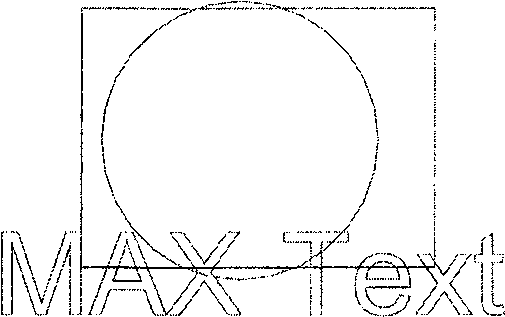
Побудова лінії
Незважаючи на те, що лінія на перший погляд видасться простим об'єктом, в 3Ds Мах вона має більшу кількість параметрів, що дозволяють задавати її форму. Насамперед для лінії задаються дві крапки (вершини - або vertex (англ.)) - крапка, у якій вона починається, і крапка, у якій вона закінчується.
Далі для цих крапок (вершин) задається певний тип (Smooth, Corner, Bezier, Bezier corner). При цьому тип вершин задає те, як ця лінія повинна виглядати. Змінюючи положення кінцевих вершин лінії в тривимірному просторі і їх тип, ви можете управляти зовнішнім виглядом лінії. Приклади декількох ліній показані на мал. 3.4.
Рис.
3.4. Приклади сплайнов (ліній)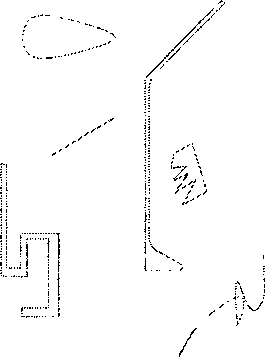
Послідовність дій при побудові лінії загалом виглядає в такий спосіб:
1. Клацніть мишкою по кнопці Shapes (Форми) у секції Create Tab (Створення) командної панелі й у розташованому списку, що зверху розкривається, різновидів об'єктів виберіть варіант Splines (Сплайны). У результаті в сувої Object Турі (Тип об'єкта) з'являться кнопки з написами, що відповідають різним лінійним об'єктам (див. мал. 3.5).
Рис.
3.5. Секція Create Tab (Створення) командної
панелі при натиснутій кнопці Line (Лінія)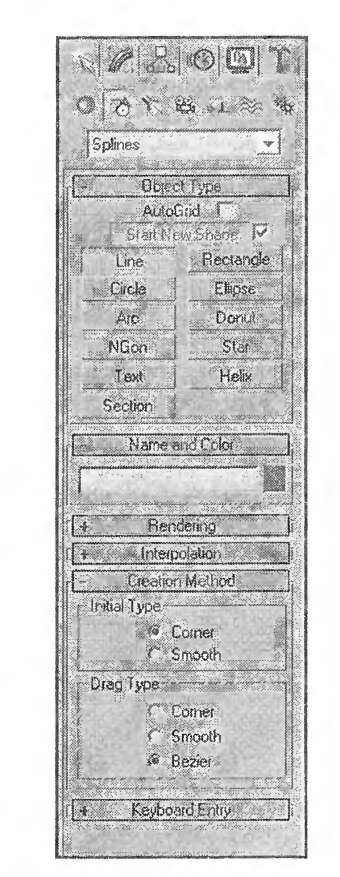
2. Серед списку інструментів, що з'явилися, натисніть кнопку Line (Лінія). У результаті вгорі панелі з'явиться список, що розкривається, у якім можна буде вибрати тип граничних крапок лінії.
Клацніть мишкою в правому верхньому куті видового вікна Тор (Зверху) - тим самим ви задасте першу крапку прямій (її початок).
Перетягнете покажчик мишки в лівий нижній кут видового вікна Тор (Зверху) і клацніть мишкою там - тим самим задавши другу крапку прямій (її кінець). Вийти повинне приблизно так, як показано на мал. 3.6. Таким чином, ви побудували пряму лінію, що починається, що й закінчується в зазначені вами крапках.
Однак ви можете продовжити побудову лінії. При цьому споконвічно побудована пряма буде сприйматися як один із сегментів (ділянок) вашої лінії. Надалі ви можете клацати мишкою в різних місцях видового вікна лінії, що й випливають сегменти, будуть будуватися до крапок, у яких ви клацаєте мишкою. Як уже говорилося, кожна вершина має свій тип. При побудові лінії вершини ухвалюють тип, обумовлений перемикачем Initial Турі (Початковий тип) у сувої Creation Method (Метод створення). За замовчуванням установлений тип Corner (Зі зламом) - при цьому у своїх вершинах лінія здобуває не- згладжений злам - будується звичайна ламана лінія.
Рис.
3.6. Побудова лінії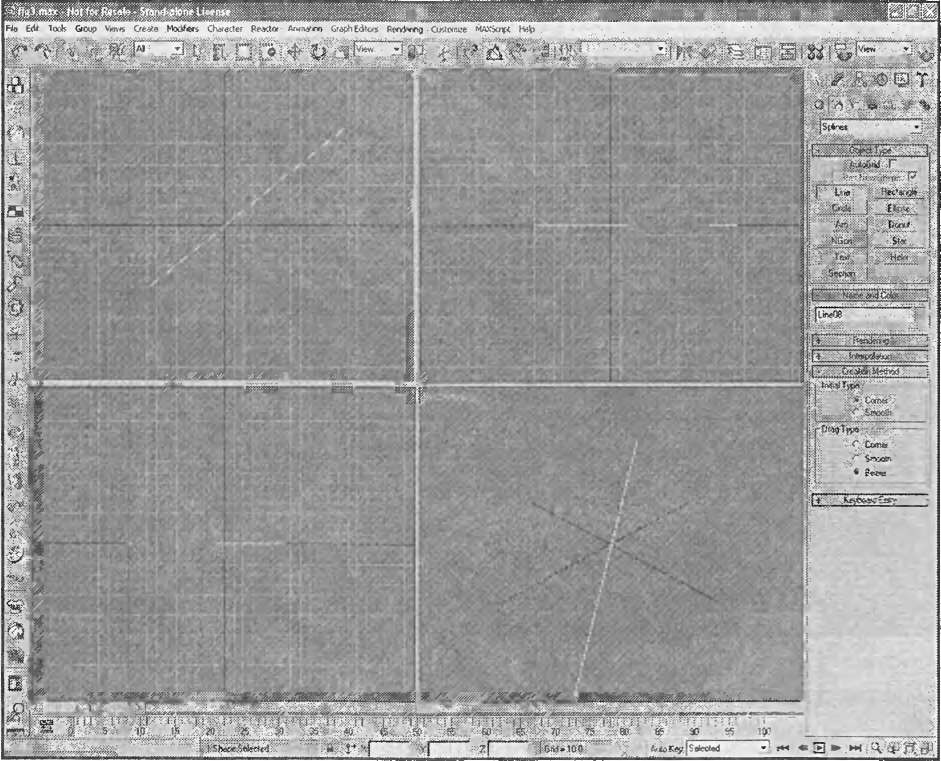
Давайте спробуємо побудувати таку вершину, продовживши побудову лінії, початої нами раніше. Для цього клацніть мишкою в правому нижньому куті видового вікна Тор (Зверху) і, не відпускаючи кнопку мишки, перемістите курсор на невелику відстань. Простежите, як лінія (точніше, створюваний сегмент лінії) стає вигнутою. Відпустите кнопку миші. У вас повинне вийти приблизно так, як показано на мал. 3.7.
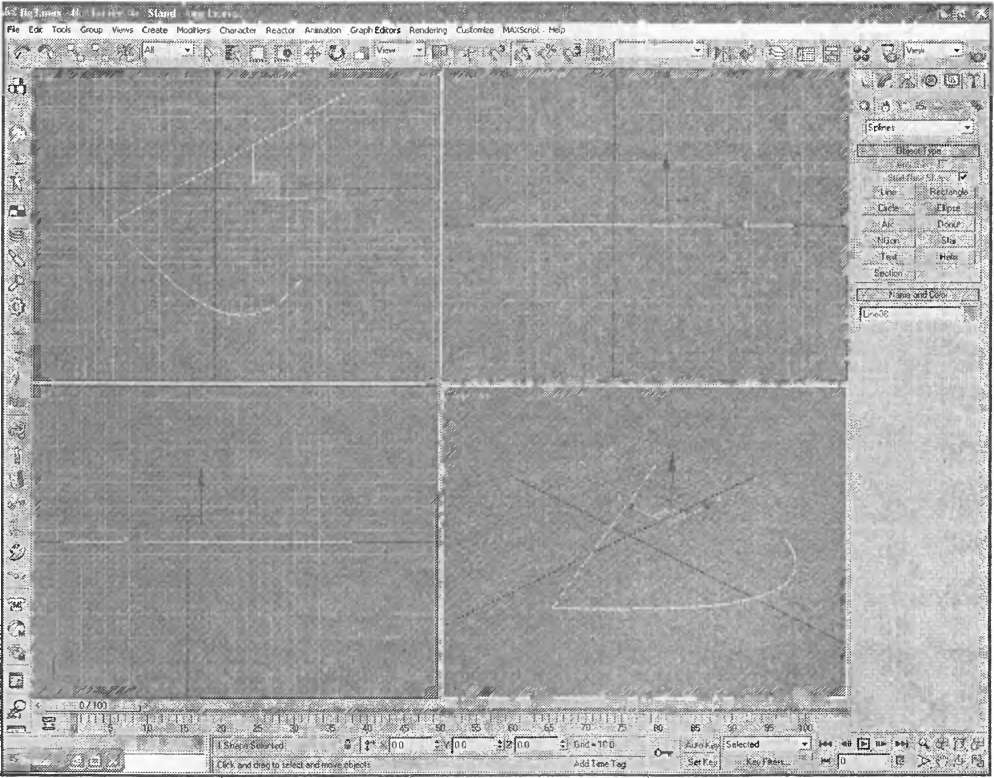
Рис. 3.7. Створення вершини типу Bezier (Безье)
7. Простим клацанням миші в довільнім місці видового вікна задайте четверту вершину лінії. При цьому відзначте, що, навіть використовуючи просте клацання миші ( без перетаскування курсору з натиснутою кнопкою миші), однаково ви створите вигнутий сегмент лінії (мал. 3.8).
Зв'язане це з тим, що вершина типу Ъеггег (Безье) впливає на обоє прилягаючих сегмента - викривляє їх обох. От якщо далі ви й п'яту вершину задасте простим клацанням миші, то сегмент між четвертою й п'ятої вершинами вже не буде скривленим.
Рис.
3.8. Вплив вершини типу Вег\ег (Безье) на
прилягаючі сегменти лінії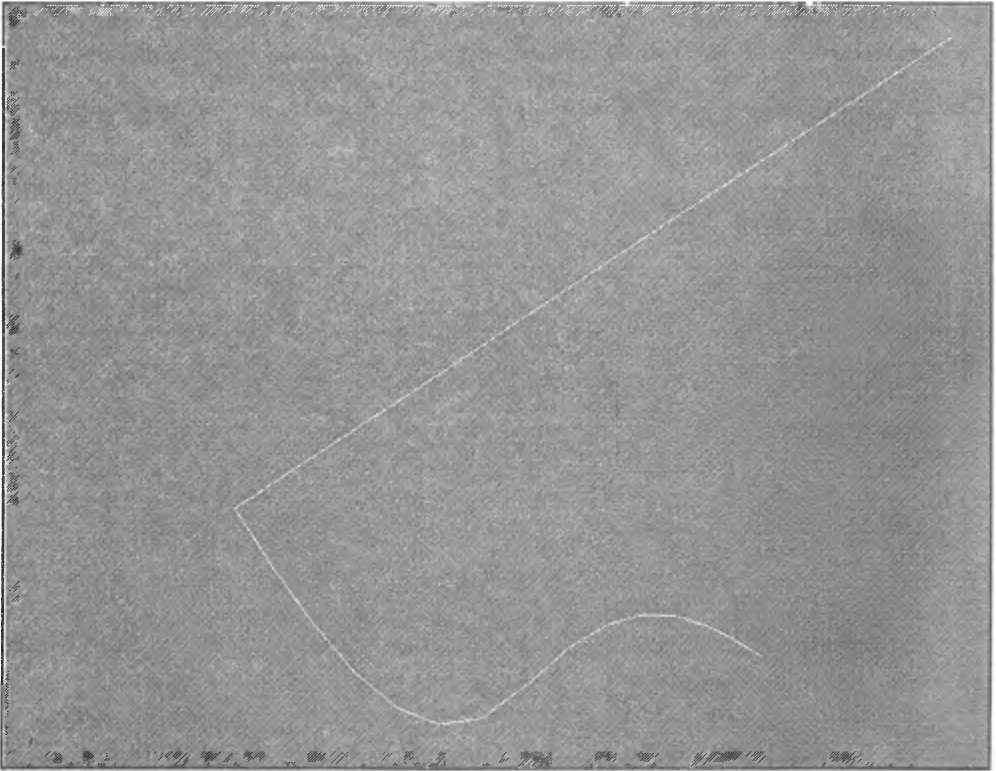
От ми з вами освоїли створення ліній. Якщо якусь вершину ви помилково задасте неправильно і її знадобиться стерти, використовуйте для цього клавішу «Backspace» на клавіатурі.
Натискання на цю клавішу приводять до послідовного видалення вершин лінії в порядку, зворотному порядку їх створення - тобто від кінця лінії до її початку.
